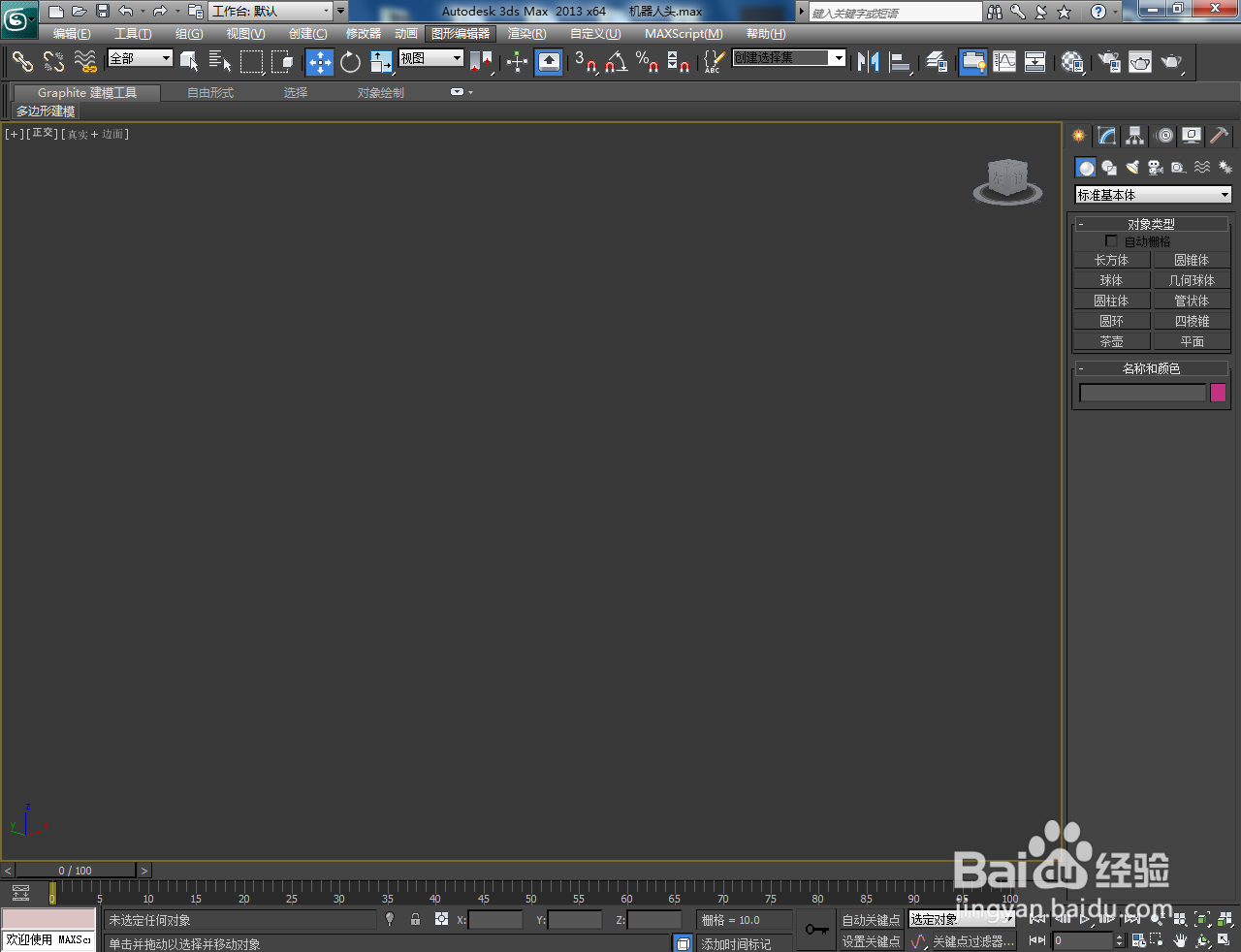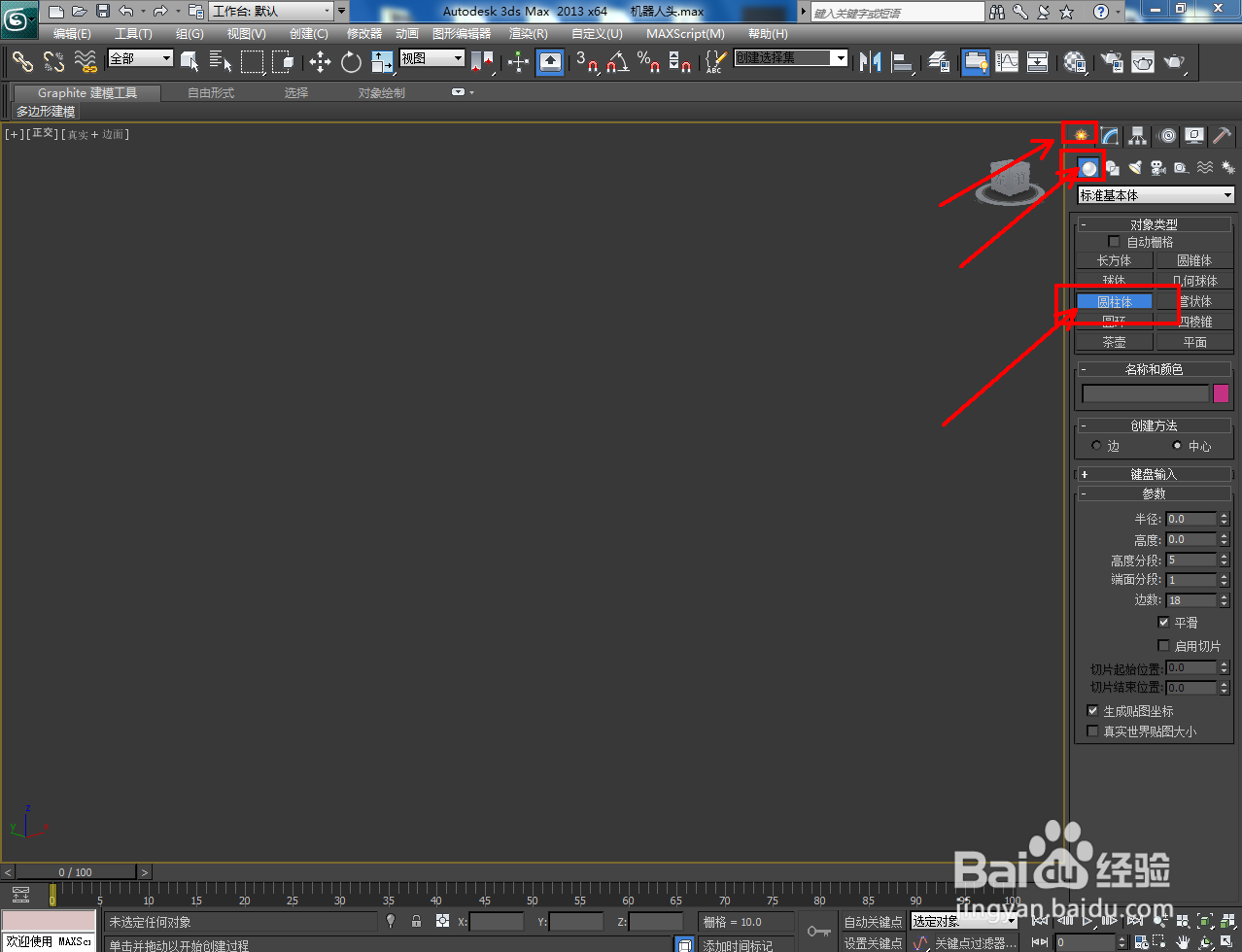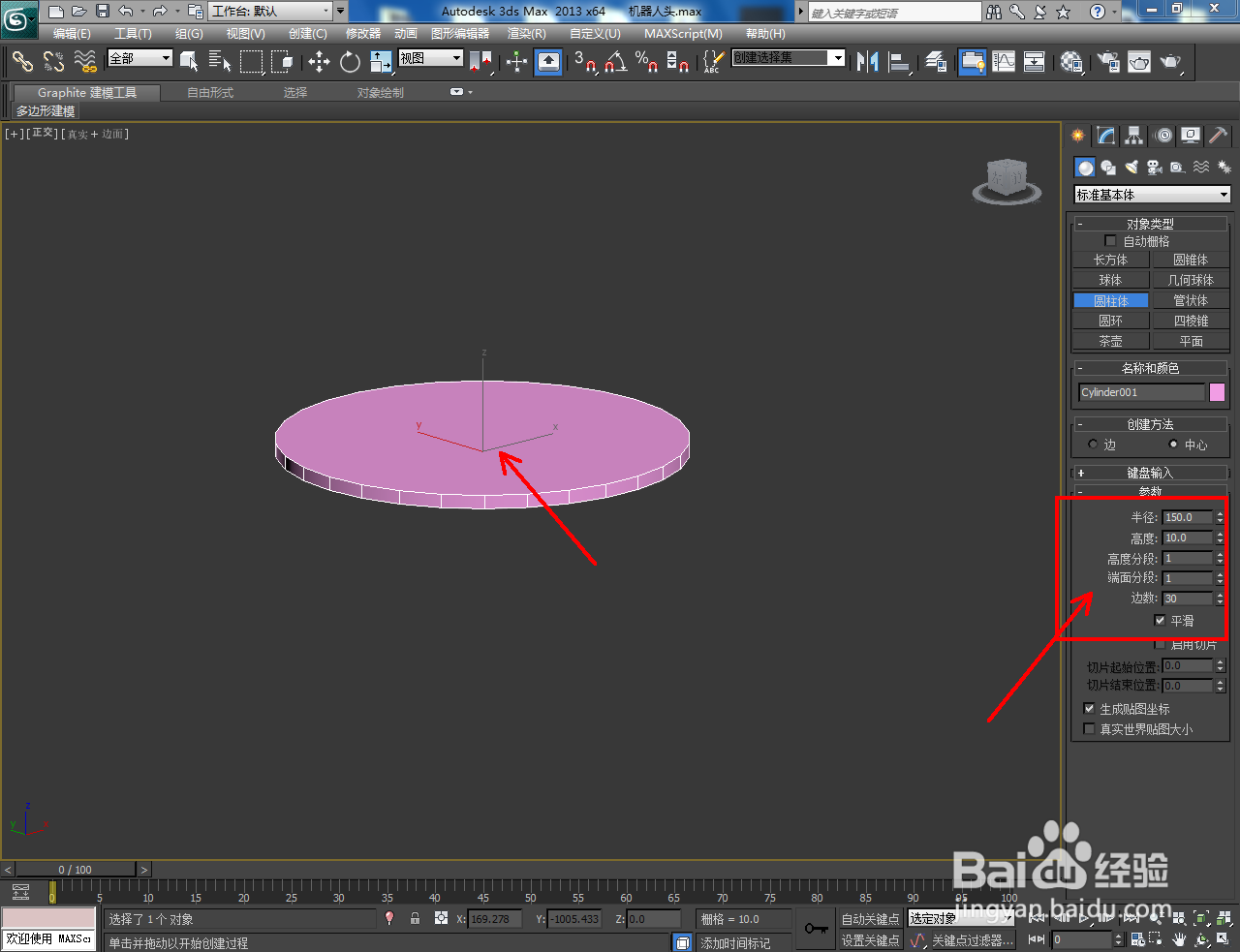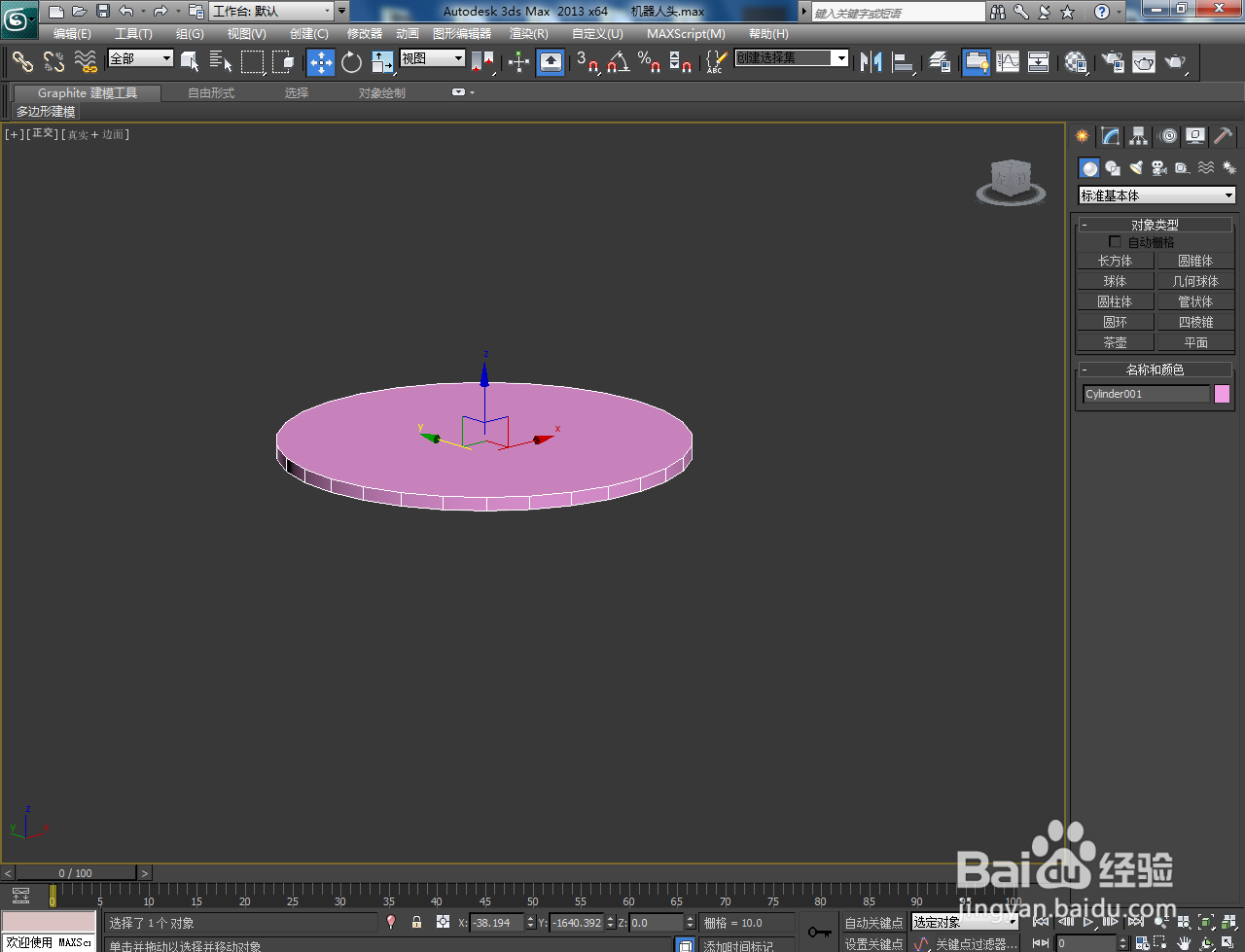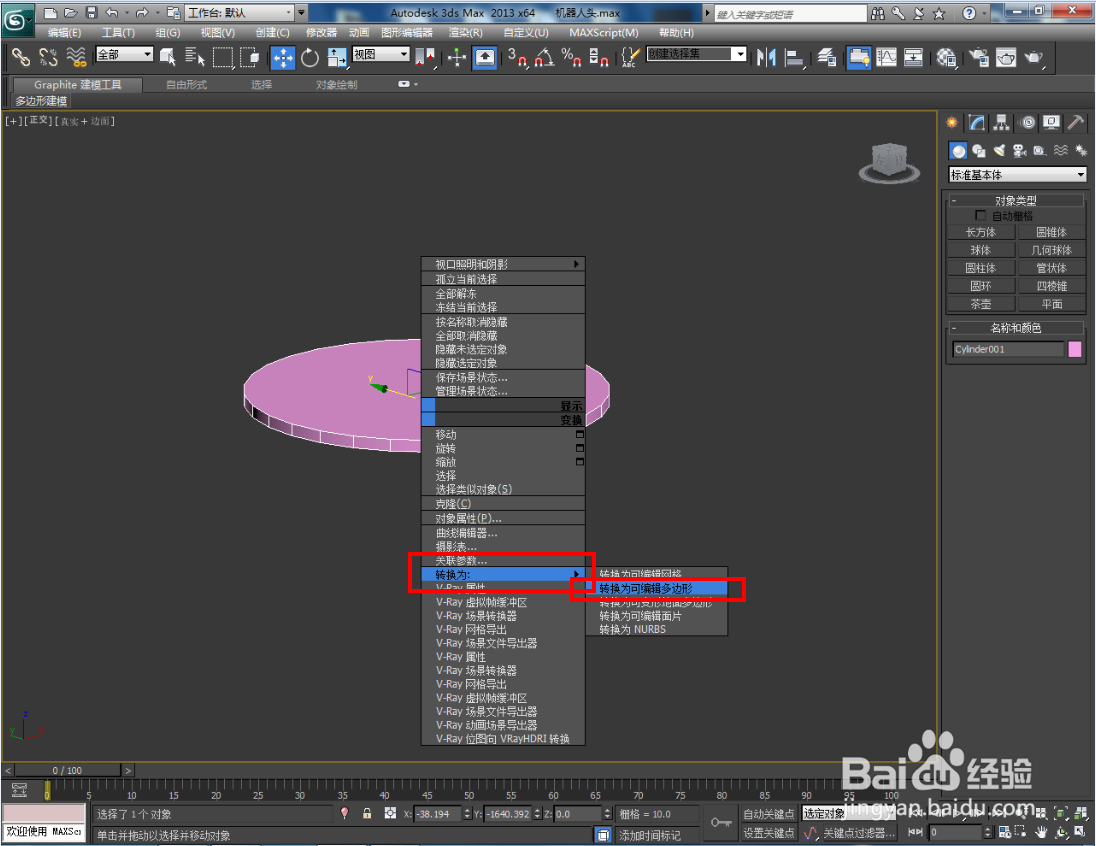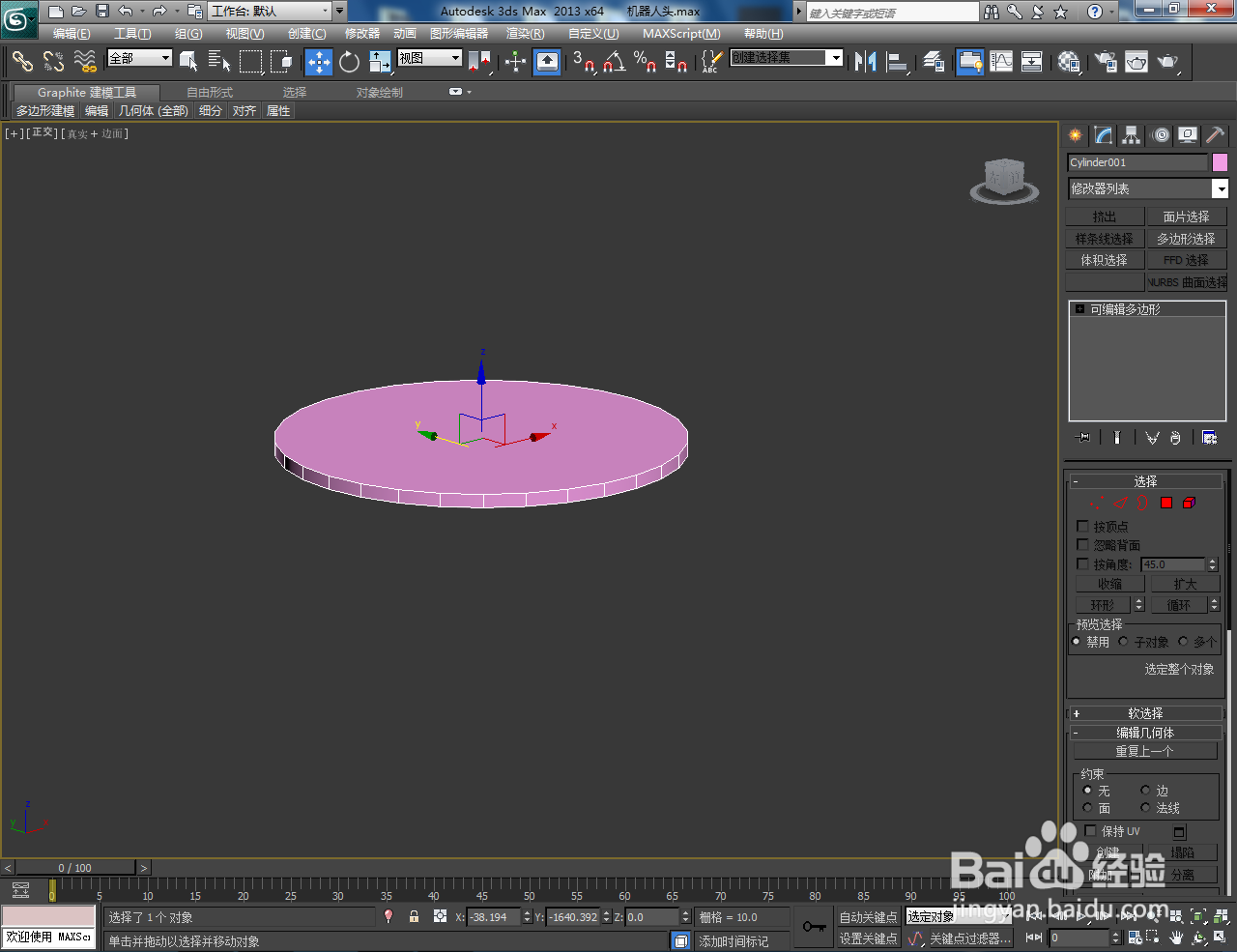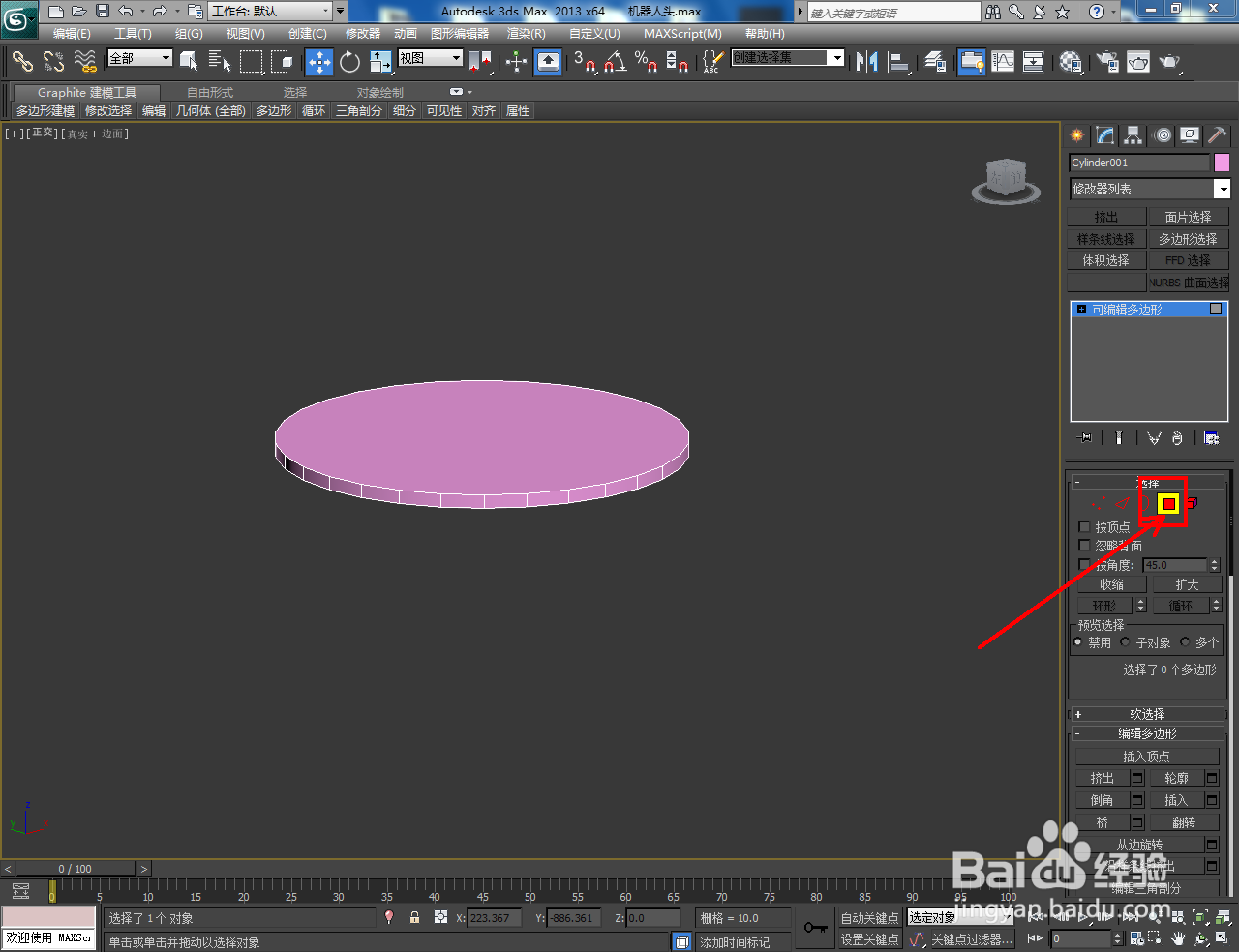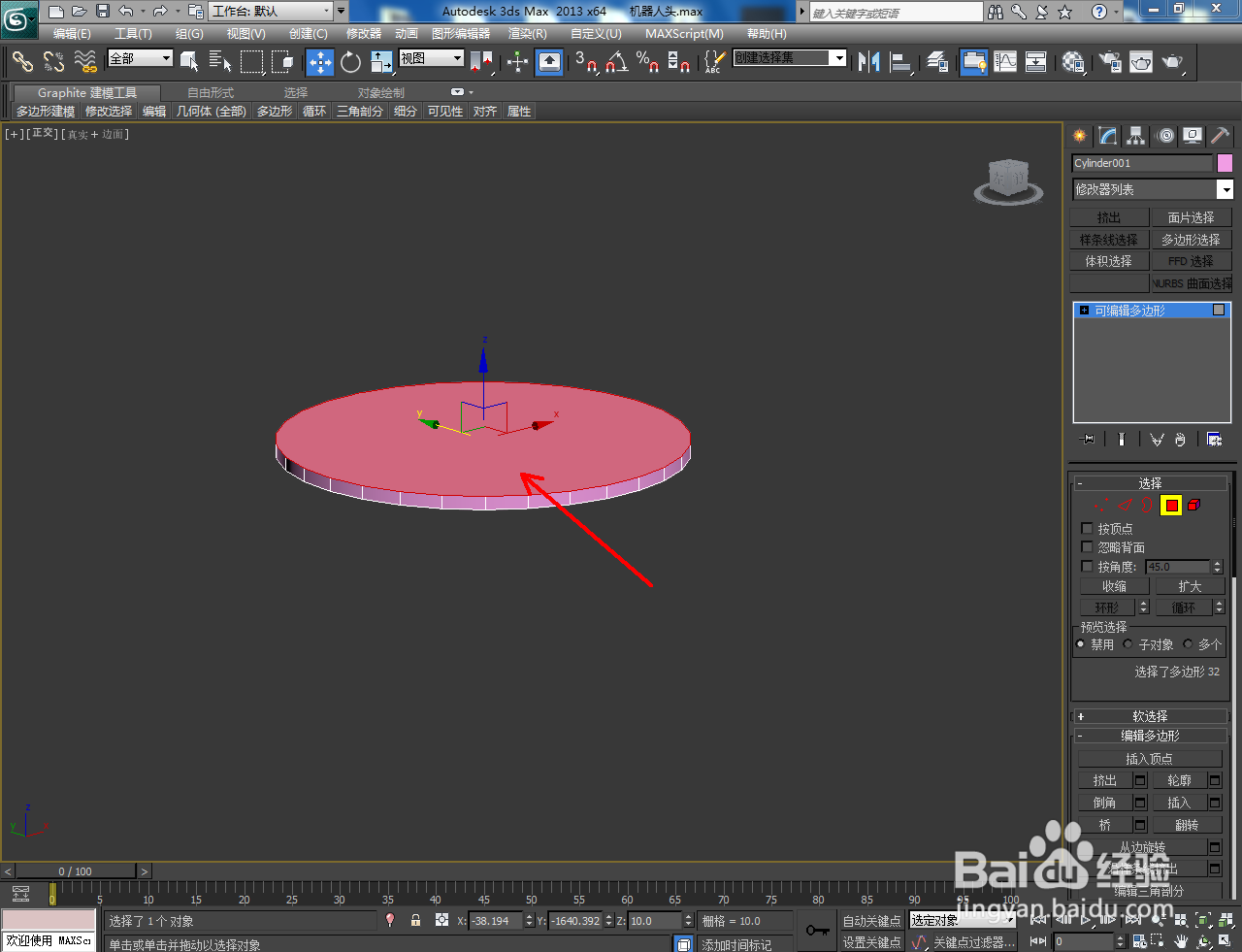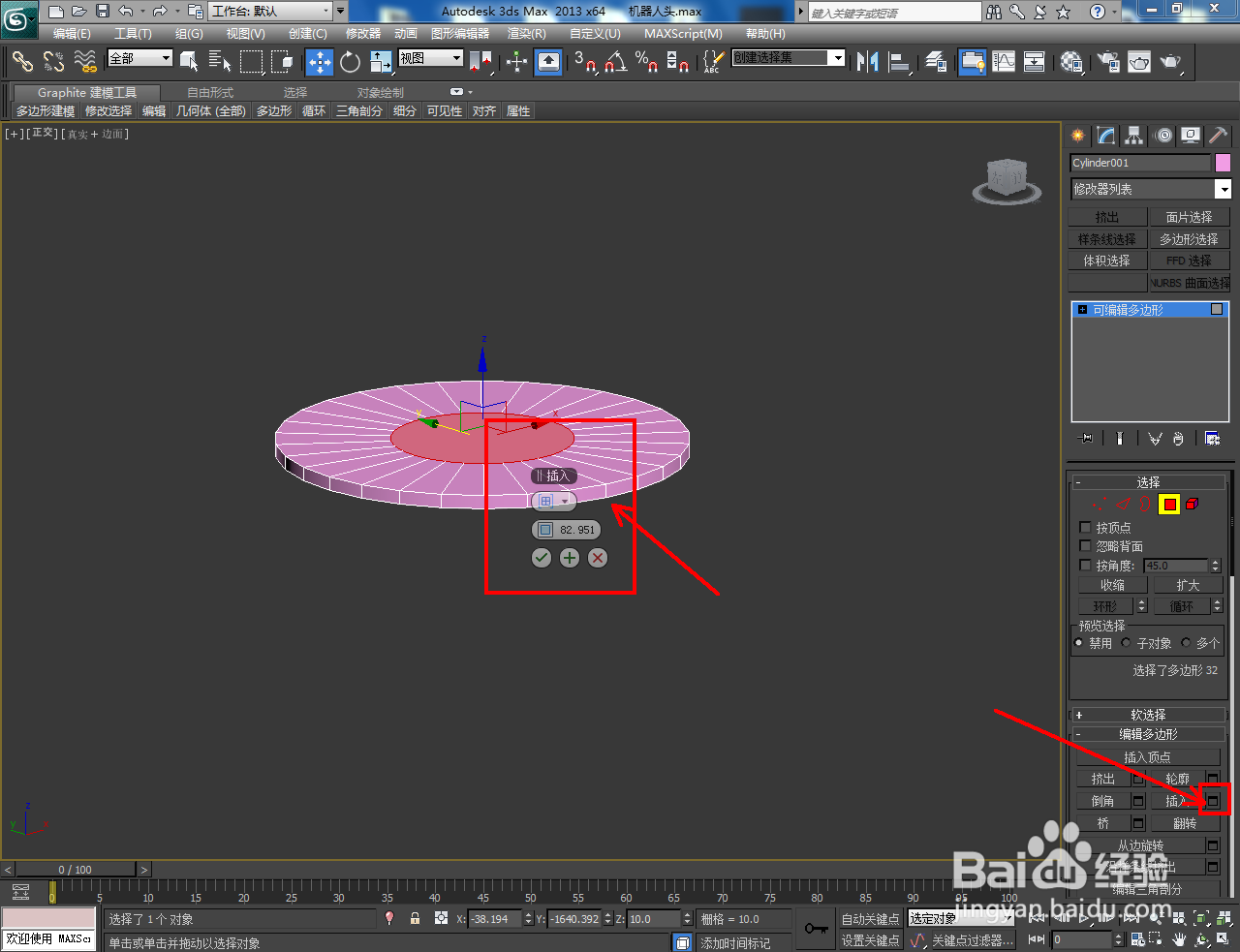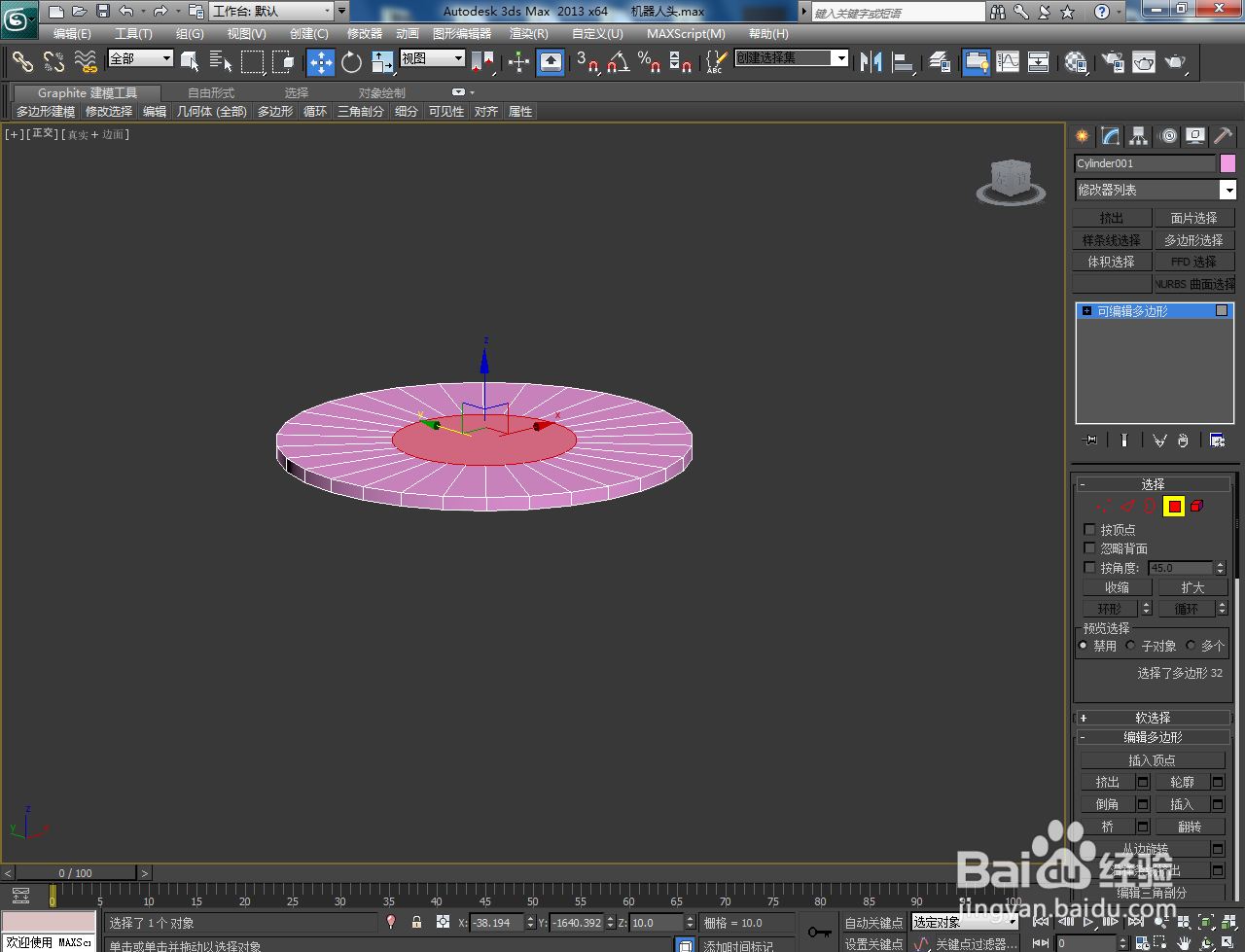3Dmax机器人帽子模型制作教程
1、打开3Dmax2013软件,进入软件工作界面;
2、点击【创建】-【几何体】-【标准基本体】-【圆柱体】,按图示绘制出一个圆柱体并设置好模型的大小参数。点击鼠标右键-【转换为】-【转换为可编辑多边形】,将模型转换为可编辑多边形;
3、点击右边工作区中的【多边形】图标,选中图示模型顶面后,点击【插入】右边的小方框并设置好插入参数。继续选中图示模型顶面,盼内溲铫点击【挤出】右边的小方框并设置好挤出的各个参数后,点击【倒角】右边的小方框并设置好倒角的各个参数,完成选面的倒角处理(如图所示);
4、选中模型底面,点击【插入】右边的小方框并设置好插入参数。继续选中图示模型顶面,点击【挤出】右边的小方框并设置好挤出的各个参数,完成选面的挤出操作;
5、最后,点击【材质编辑器】,按图示设置一个金属材质球并附加给机器人帽子模型即可。以上就是关于3Dmax机器人帽子模型制作方法的所有介绍。
声明:本网站引用、摘录或转载内容仅供网站访问者交流或参考,不代表本站立场,如存在版权或非法内容,请联系站长删除,联系邮箱:site.kefu@qq.com。
阅读量:85
阅读量:20
阅读量:26
阅读量:46
阅读量:82